
リアルフォースいい感じで使ってます
先日、職場用のPCキーボードとして、自前で以下の東プレのリアルフォースを購入しました。そのときのレビュー記事はこちらです。
キー荷重30gとめちゃくちゃ軽いモデルなので独特の打鍵感あります。こんなに軽いキーボードを使ったことないので日々楽しんでます。
ところでリアルフォースには、公式の設定ソフトウェアが存在しています。その名も「REALFORCEソフトウェア」。 まんまですやんw
今回は、東プレのリアルフォース用の公式ソフトウェアを紹介します。
REALFORCEソフトウェアを使ってみた
ダウンロード
「REALFORCEソフトウェア」は、以下のページからダウンロードできます。リアルフォースのマニュアルなんかもこのページからダウンロードできます。
インストールが完了するとこんな感じのショートカットができます。リアルフォースの「A」をあしらったデザインでなかなかカッコイイです。
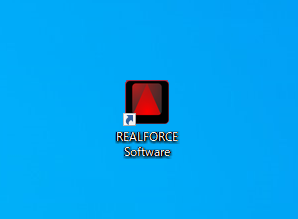
起動
ソフトウェアを起動してみると、キーボードのレイアウト画像が表示されます。おそらく、接続されたリアルフォースのモデルを自動判別して表示しているのだと思います。
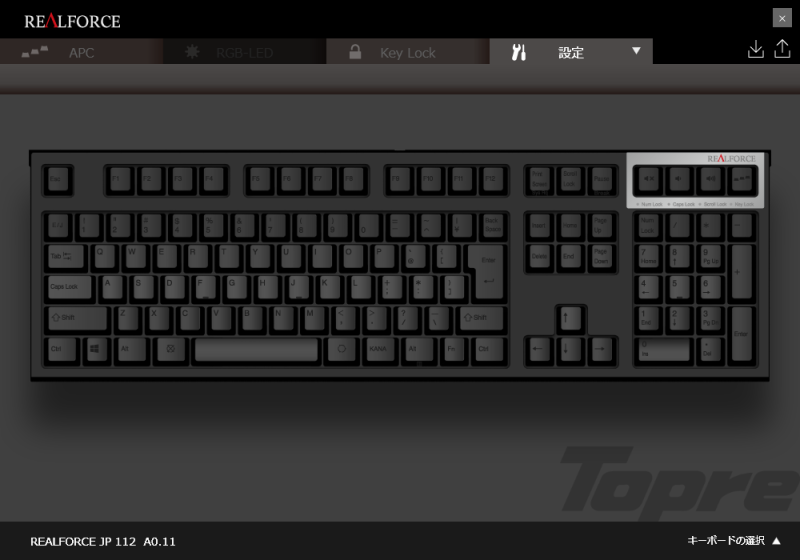
順番に見ていきましょう!
APC
APCとは「Actuation Point Changer」のことで、キースイッチのオン位置を変更できる機能のことです。「個別設定」でキーごとにオン位置を変えることができ、「一般設定」でキー全体のオン位置一括で変えることができます。
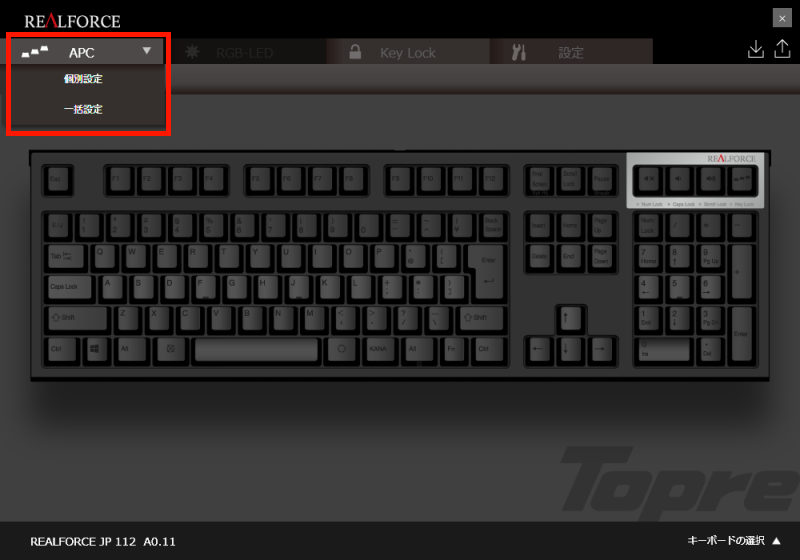
各キースイッチのオン位置が1.5mm、2.2mm、3mmの3段階で調節できるため、キースイッチの反応速度を最適化できます。例えば、素早く入力したいキーは1.5mmに、不意の誤入力を防止したいキーは3mmに設定できます。
製品 : REALFORCE SA / R2SA-JP3-BK | REALFORCE | 日本製プレミアムキーボードの最高峰(http://www.realforce.co.jp/products/R2SA-JP3-BK/)現在はページなし
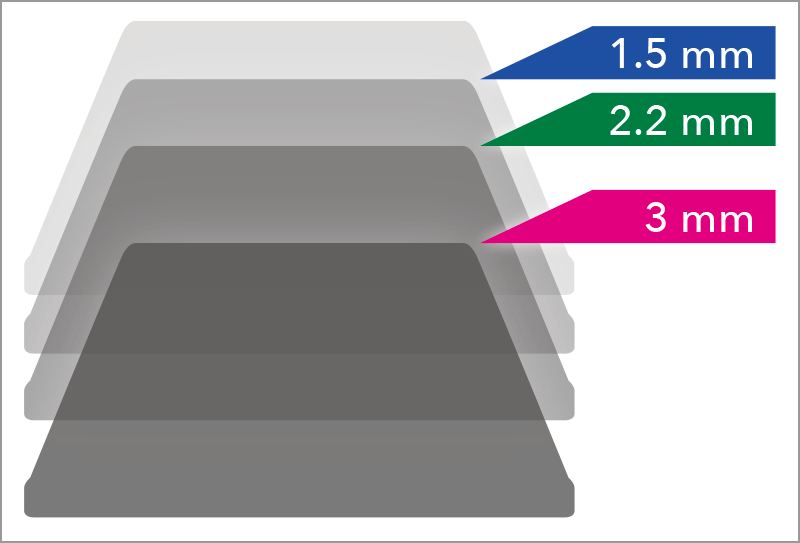
標準ではAPC設定は全てのキーで1.5mmに設定されています。
私もいっちょ試してみるか!と2.2mmや3mmに変更してみましたが、全く違いがわかりませんでした。全然違うと言ってる人もいるようですが、私はビールの味の違いもわからない人間なので、この辺の細かい設定はおいおいってことで。。。
ちなみに私の持っているモデル「REALFORCE SA / R2SA-JP3-BK」では、キーボードの右上にAPCボタンがあるので、ここでも3段階の切り替えを行うことができます。(下の赤丸のボタン)

RGB-LED
ゲーミングキーボードなどのLED搭載モデルの場合、 RGB-LEDを選択するとキーのバックライトの色を「個別」と「一括」で変更することができます。
Key Lock
指定したキーの入力を無効に設定することができます。
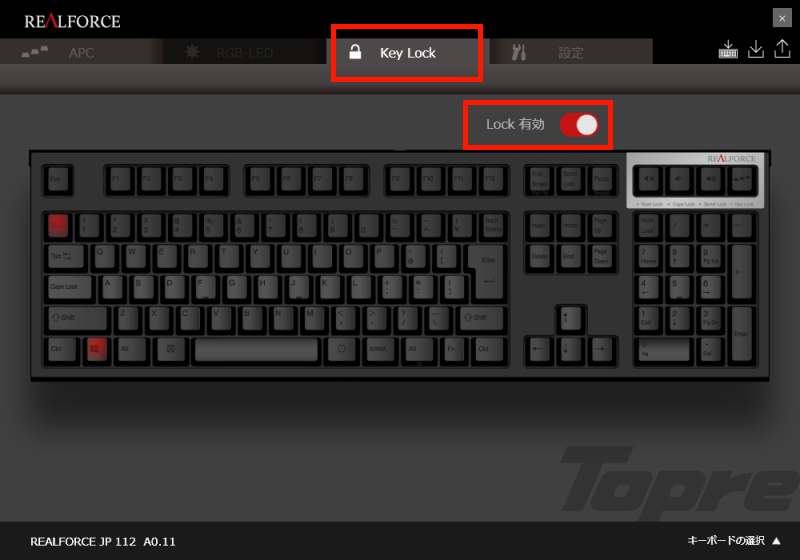
上の例では、半角/全角キーとWindowsキーの2つがロック対象となっています。「Lock有効」スイッチをオンにすると、ロック対象に設定したキーが無効になります。(キー入力が無視されます)
どうしても使いたくないキーがある場合には便利かもしれませんが、そうそう無効にしたいキーなんてないので、なかなかマニアックな機能だなぁという感じです。

待てよ、あったわ!Insertキーだ。もう何年も使ってない!www
設定
「設定」からは、その他の小さい設定を行うことができます。
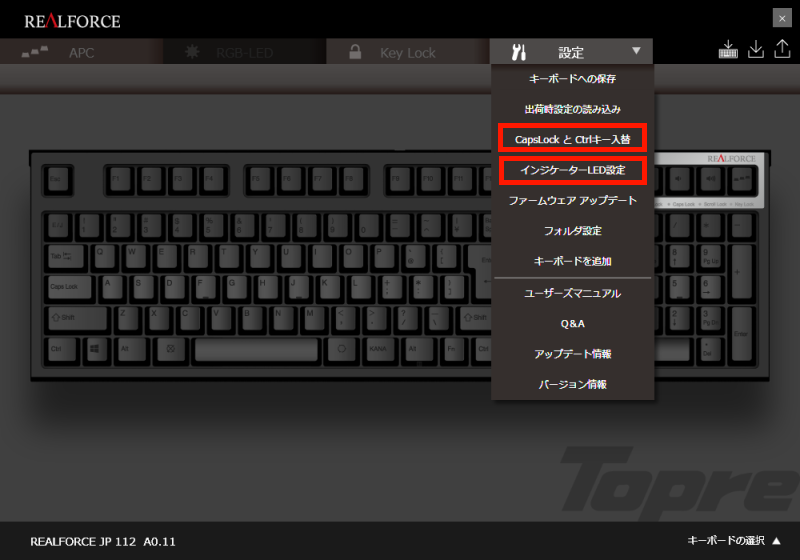
Caps Lockと左Ctrlキーの入れ替えも、この項目にチェックを入れるだけで簡単に実現できます。
キーボード上にインジケーターLEDがある場合は、以下のように色と輝度を設定できます。
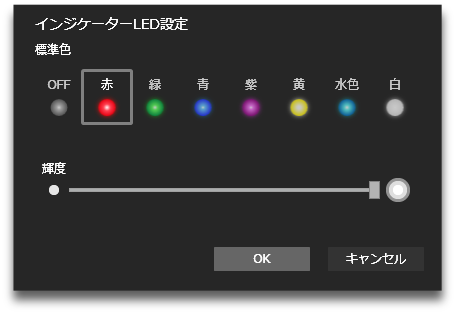
まとめ
というわけで、「REALFORCEソフトウェア」 についてざっと紹介しました。
個人的には、このソフトウェアで設定できる範囲がちょっと物足りないですね。
自宅のPCではリアルフォースではなくロジクールのゲーミングキーボードを使っているんですが、このロジクールのキーボードの設定ソフトウェアが、ま~細かい設定までできるんですよね。
正直なところそのレベルのものをリアルフォースのソフトウェアにも期待していたんですが、残念ながらそこまでではなかったです。リアルフォース使っている人はマニアが多いんだから、きっと潜在的な要望も多いはず。今後のソフトウェア更新に期待ですね。
ではまた!



